oppo的手机搬家在哪
PO手机的“手机搬家”功能为用户提供了便捷的数据迁移方式,无论是更换新手机还是备份恢复数据,都能轻松完成,下面将详细介绍如何在OPPO手机上找到并使用这一功能:
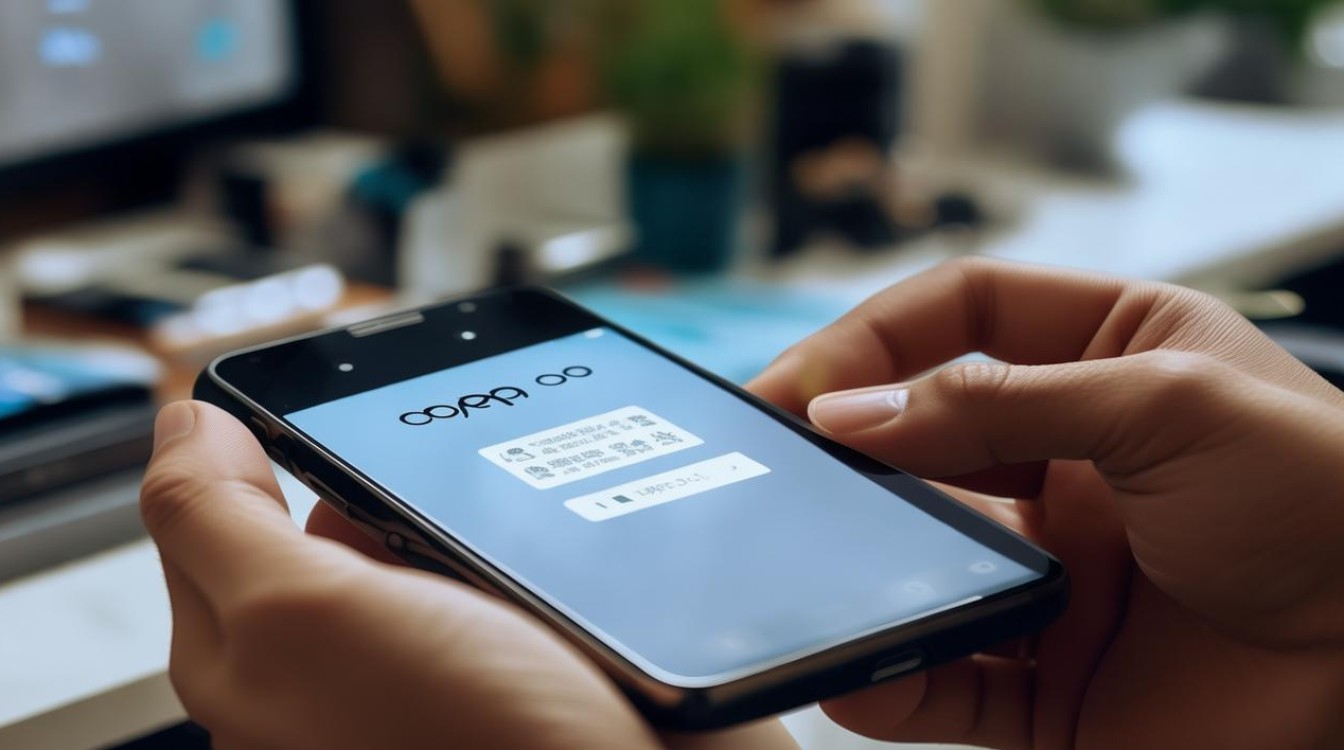
通过“设置”查找
-
打开设置:在OPPO手机的主屏幕上找到并点击“设置”应用图标,进入设置菜单。
-
查找相关选项:在设置菜单中,向下滑动寻找“系统”或“其他设置”选项,部分机型可能直接在设置首页就能看到“手机搬家”或类似名称的选项。
-
进入搬家功能:如果在“系统”或“其他设置”中未直接看到“手机搬家”,可以尝试在设置的搜索框中输入“手机搬家”或“备份与恢复”等关键词进行快速定位。
-
启动并操作:点击进入“手机搬家”或相关应用后,按照屏幕上的提示选择需要迁移的数据类型,如联系人、短信、照片等,并开始数据迁移过程。
通过“工具”文件夹查找
-
找到工具文件夹:在OPPO手机的桌面上,滑动屏幕至第二页或更多页面,通常可以在“工具”文件夹中找到“手机搬家”应用。
-
打开并使用:点击“工具”文件夹,找到“手机搬家”应用并打开,按照提示进行操作即可。
通过全局搜索查找
-
打开全局搜索:在OPPO手机的桌面空白处向下滑动,呼出“全局搜索”界面。
-
输入关键词:在搜索框中输入“手机搬家”,系统会自动搜索并显示相关应用。
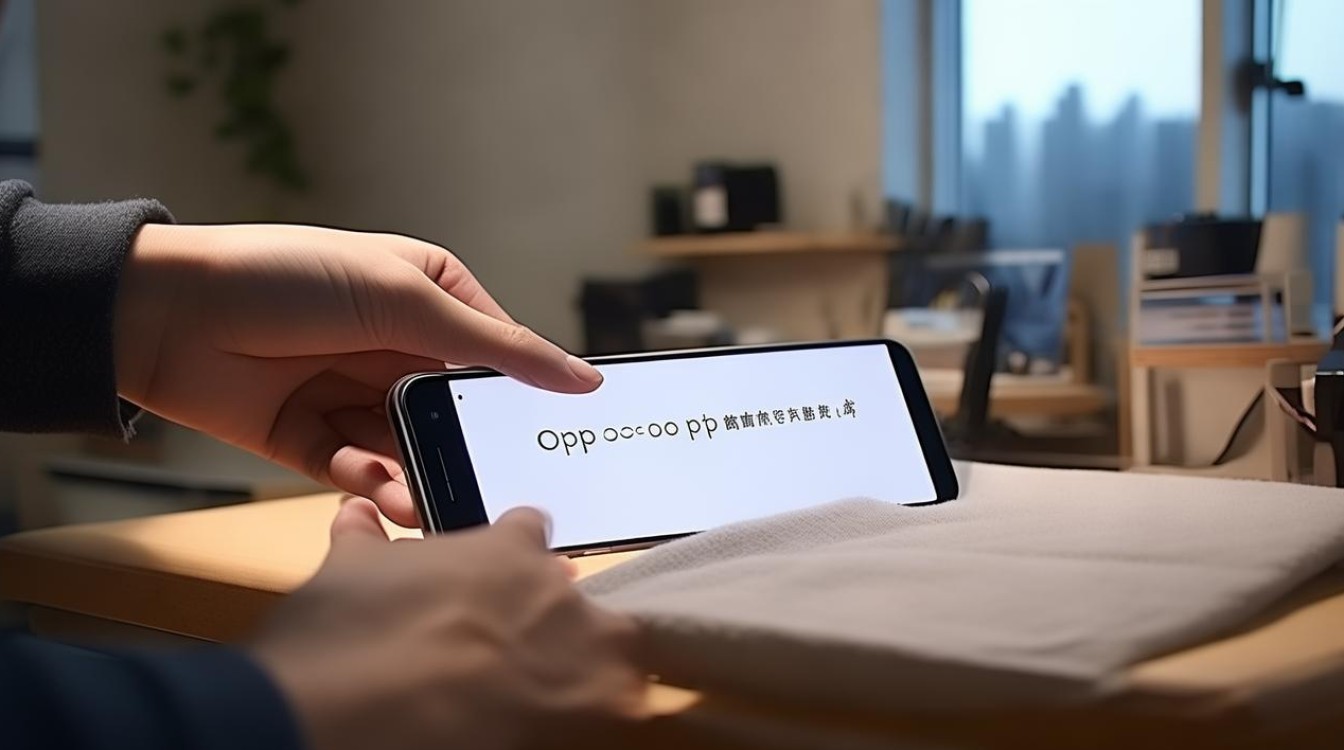
-
点击进入:在搜索结果中找到“手机搬家”应用,点击即可打开并进行数据迁移操作。
通过应用商店查找(如果应用被删除或未预装)
-
打开应用商店:在OPPO手机上找到并打开“应用商店”应用。
-
搜索并下载:在应用商店的搜索框中输入“手机搬家”,找到对应的应用并下载安装。
-
安装并使用:安装完成后,打开“手机搬家”应用,按照提示进行数据迁移操作。
使用OPPO云服务进行数据迁移(替代方法)
除了直接通过“手机搬家”功能进行数据迁移外,OPPO手机还支持使用云服务进行数据备份和恢复,具体步骤如下:
| 步骤 | |
|---|---|
| 1 | 在“设置”中找到“云服务”或“OPPO账号”选项,登录OPPO账号并开启云备份功能。 |
| 2 | 选择需要备份的数据类型,如联系人、短信、照片等,点击备份按钮进行数据备份。 |
| 3 | 在新OPPO手机上登录同一OPPO账号,进入云服务,选择“恢复备份”。 |
| 4 | 按照提示操作,将旧手机的数据迁移到新手机上。 |
注意事项
-
确保电量充足:在进行数据迁移之前,请确保两部手机(如果涉及新旧手机之间的迁移)都电量充足,以避免迁移过程中因电量不足而中断。
-
谨慎操作:按照屏幕上的提示谨慎操作,以避免数据丢失或损坏。
-
网络环境:使用手机搬家功能时,通常需要两台手机都安装有相应的搬家软件,并且处于同一无线网络环境下。

-
数据安全:如果使用第三方应用进行数据迁移,请确保应用的安全性和可靠性,以免造成数据泄露或损坏。
FAQs
问题一:手机搬家”应用被误删了怎么办?
答:手机搬家”应用被误删,可以通过OPPO手机的应用商店重新搜索并下载安装该应用,安装完成后,即可再次使用手机搬家功能进行数据迁移。
问题二:使用“手机搬家”功能时,需要消耗流量吗?
答:OPPO自带的“手机搬家”功能采用个人热点技术进行数据传输,因此不会耗费手机流量,由于数据传输量可能较大,会消耗较多的电量,建议在数据迁移过程中保持手机充电,并避免进行
版权声明:本文由环云手机汇 - 聚焦全球新机与行业动态!发布,如需转载请注明出处。



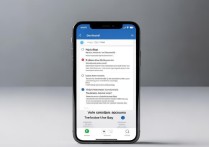


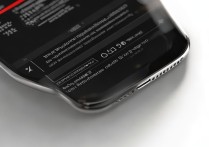





 冀ICP备2021017634号-5
冀ICP备2021017634号-5
 冀公网安备13062802000102号
冀公网安备13062802000102号